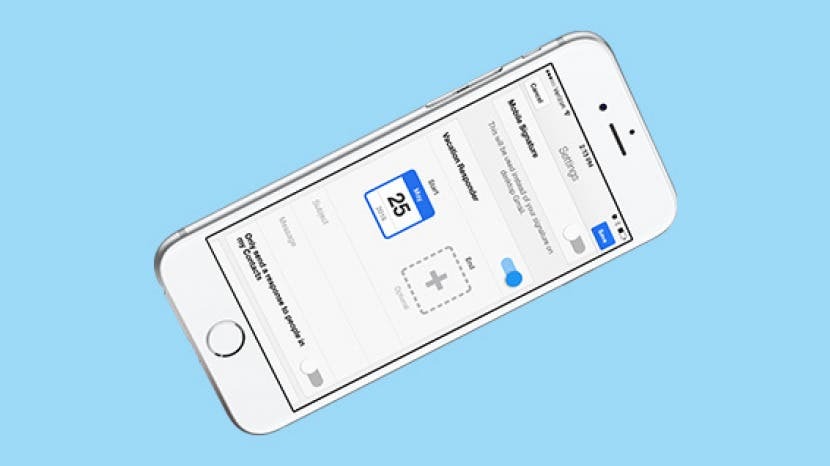
כשאתה יוצא לחופשה, הגדרת מענה להודעה מחוץ למשרד (או בקיצור OOO) עבור הודעות נכנסות אימיילים הם דרך קלה להתחמק מתיבת הדואר הנכנס שלך מבלי להשאיר אנשים בחושך ולברר מדוע לא עשית זאת השיב. רצינו לכסות את הגדרת תשובה אוטומטית מחוץ למשרד באייפון בכל הפלטפורמות הפופולריות מ-Outlook ועד Gmail. רוב ספקי הדוא"ל דורשים שתשובות דוא"ל מחוץ למשרד יוגדרו במחשב שלך. עם זאת, תגובת Gmail מחוץ למשרד מאפשרת לך להגדיר תשובה לחופשה עם אפליקציית Gmail באייפון או אייפד. אם יש לך Verizon, אתה יכול אפילו להגדיר הודעת טקסט מחוץ למשרד בזמן שאתה לא. אתה לא חייב להיעלם מהמייל לקחת חופשה. הנה איך ליצור הודעת דוא"ל תשובה אוטומטית מחוץ למשרד עבור Outlook, iCloud, Gmail ועוד.
קָשׁוּר: כיצד להשבית באופן זמני חשבון דואר אלקטרוני באייפון שלך
כיצד להגדיר הודעת דוא"ל תשובה אוטומטית מחוץ למשרד עבור Outlook, iCloud, Gmail ועוד
יש סיבה טובה שרוב הספקים לא מאפשרים לך להגדיר מענה מחוץ למשרד באפליקציות באייפון או באייפד שלך. שינוי תגובת החופשה נעשה בדרך כלל ברמת השרת כדי שהמייל שלך לא יתקע בלולאה אינסופית. לדוגמה, אם אתה וגם חבר מגדירים תשובה אוטומטית על ידי יצירת כלל בתוכנות הדוא"ל שלך בשולחן העבודה, אתה עלול בסופו של דבר לשלוח אלפי מיילים זה לזה, כאשר המחשב של כל אדם מגיב לתשובות החוזרות ונשנות מחוץ למשרד עם מחוץ למשרד שלו עונה.
עם זאת, כפי שציינתי, תגובת Gmail מחוץ למשרד היא החריג היחיד לכך. ההליכה שלנו להגדרת הודעת מחוץ למשרד עבור חשבונות Gmail יכלול גם איך לעשות זאת באפליקציית Gmail באייפון שלך וגם דרך האינטרנט במחשב שלך.
אם אתה צריך להגדיר דוא"ל מחוץ למשרד אבל אין לך גישה למחשב, אתה יכול להשתמש בדפדפן Safari באייפון שלך כדי לבקר את ספק הדוא"ל שלך. רק ודא שאתה משתמש בגרסת שולחן העבודה של האתר על ידי הקשה על סמל השיתוף ובחירה באפשרות בקש אתר שולחן עבודה. שמתי לב גם בזמן בדיקת זה שלפעמים המסך היה מנותק, מה שמנע ממני להשלים את תשובתי מחוץ למשרד. אבל אם אתה בלי מחשב, זו האפשרות הטובה ביותר לנייד.
אם אתה משתמש באפליקציית iPhone ו-Mac Mail כדי לחבר את כל החשבונות שלך, תוכל להגדיר דוא"ל מחוץ למשרד ישירות בתוך אפליקציית OS X Mail במקום להגדיר דוא"ל מענה אוטומטי לחופשה עבור כל הדוא"ל הנפרד שלך חשבונות.
אנו נסקור כיצד לבטל מענה מחוץ למשרד גם עבור כל ספק דואר. בואו נגיע לזה.
סרטון קשור: צור חתימות דוא"ל נפרדות עבור חשבונות שונים
הסרטון שלמעלה הוא תצוגה מקדימה של טיפ וידאו יומי של אייפון Life Insider
תוכן העניינים
התחבר אל icloud.com.
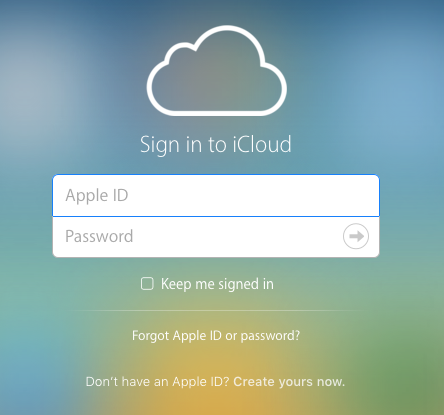
בחר דואר.
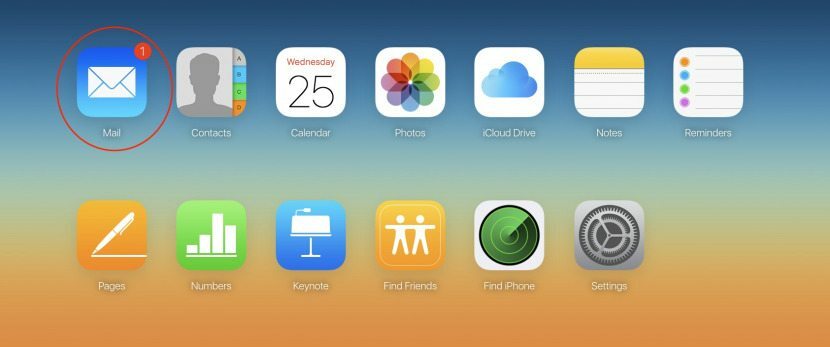
הקש על סמל ההגדרות שנראה כמו גלגל שיניים בפינה השמאלית התחתונה.
בחר העדפות.
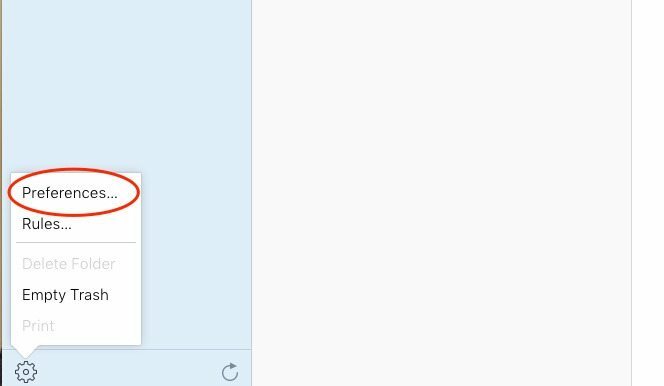
בחר בכרטיסייה חופשה בחלק העליון.
סמן את התיבה שאומרת "השב אוטומטית להודעות כשהן מתקבלות".
הקלד את הודעת הדוא"ל לתשובה אוטומטית בתיבה למטה.
לחץ על סיום.
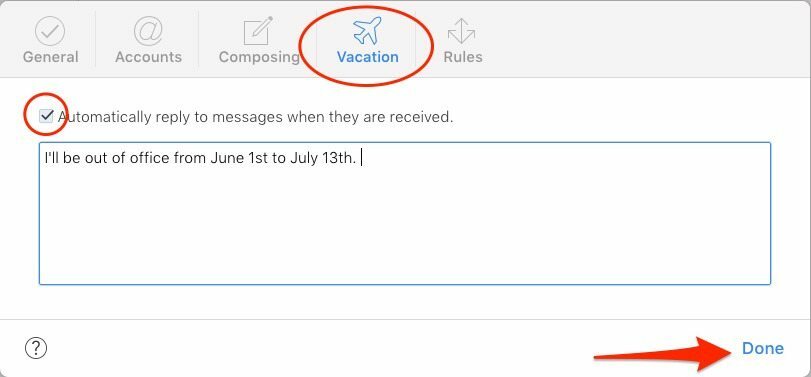
כשהחופשה שלך תסתיים וחזרת, כבה את התשובה מחוץ למשרד עבור iCloud על ידי ביטול הסימון בתיבה "השב אוטומטית להודעות...".
באפליקציית Gmail:
Gmail מקל במיוחד על הגדרת התשובה שלך מחוץ למשרד. בפשטות,
פתח את אפליקציית Gmail באייפון שלך.
הקש על שלושת הפסים האופקיים בפינה השמאלית העליונה.
בחר בסמל ההגדרות שנראה כמו גלגל שיניים.
הפעל את משיב חופשה.
בחר את תאריך ההתחלה והסיום שלך.
לאחר מכן הקלד את הנושא וההודעה של האימייל האוטומטי שלך.
אתה יכול גם לבחור להפעיל, "שלח תגובה רק לאנשים באנשי הקשר שלי", אם תעדיף.
הקש על שמור בחלק העליון וסיימת!
אם תגדיר תאריך סיום, התשובה מחוץ למשרד תכבה אוטומטית. אם לא, בקר בהגדרות באפליקציית Gmail וכבה את Vacation Responder ולאחר מכן הקש על שמור.
ב-Gmail.com:
היכנס ל-Gmail.com.
הקש על סמל ההגדרות שנראה כמו גלגל שיניים בפינה השמאלית העליונה.
בחר הגדרות.
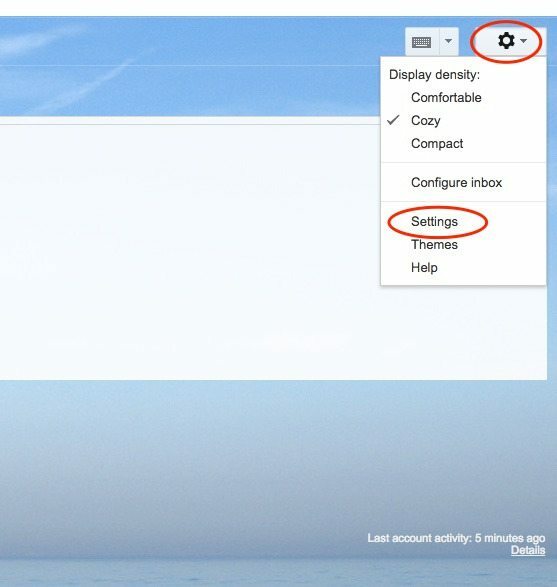
גלול מטה עד שתראה את Vacation Responder.
סמן את התיבה משיב חופשה מופעל.
בחר את תאריך ההתחלה והסיום (אופציונלי).
הזן את שורת הנושא של דוא"ל המענה האוטומטי ואת ההודעה.
ישנה תיבה אופציונלית שתוכל לבדוק לשליחת דוא"ל המענה האוטומטי רק לאנשים באנשי הקשר שלך, אם תעדיף.
לחץ על שמור שינויים.
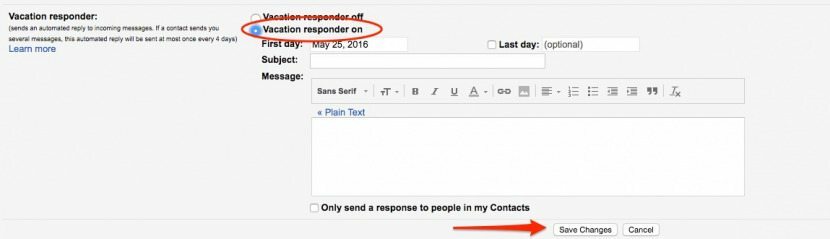
אם תגדיר תאריך סיום, תשובתך מחוץ למשרד תכבה אוטומטית. אם לא, אתה יכול לבצע את אותם השלבים להגדרות ולסמן את התיבה "Vacation Responder כבוי". לאחר מכן שמור את השינויים.
היכנס ל-Outlook.com.
הקש על סמל ההגדרות שנראה כמו גלגל שיניים בפינה השמאלית העליונה.
בחר תשובות אוטומטיות.
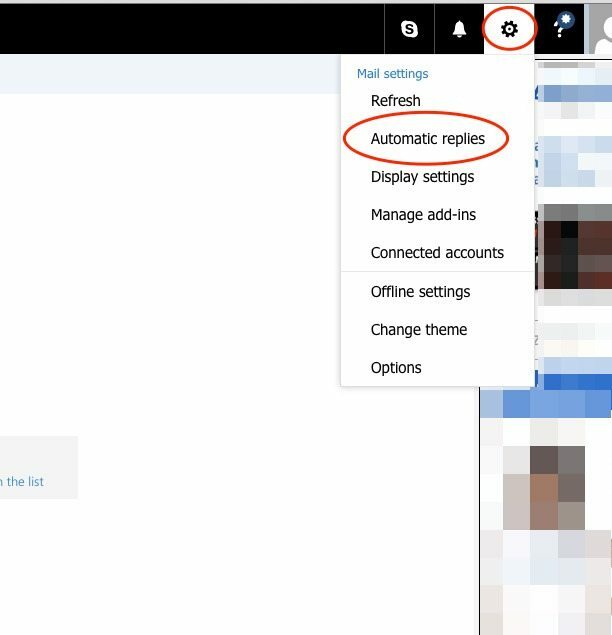
סמן את התיבה שלח תשובות אוטומטיות.
בחר את תאריך ההתחלה והסיום ולאחר מכן סמן את התיבה שלח תשובות רק במהלך פרק זמן זה.
מתחת זה גוף טקסט ריק. הזן את ההודעה שאתה רוצה שאנשים יקבלו כתשובתך מחוץ למשרד.
אתה יכול לסמן את התיבה לשליחת תשובות Ooo לכולם או רק לאנשי הקשר שלך.
לחץ על אישור בחלק העליון כשתסיים.

אם תגדיר שעת התחלה וסיום ותסמן את התיבה "שלח תשובות רק במהלך פרק זמן זה", תשובתך מחוץ למשרד תכבה אוטומטית. אם לא, תוכל לבטל בקלות על ידי ביקור מחדש בהגדרות, לחיצה על תשובות אוטומטיות וסימון התיבה "אל תשלח תשובות אוטומטיות".
היכנס ל-Yahoo.com.
לחץ על סמל ההגדרות שנראה כמו גלגל שיניים בפינה השמאלית העליונה.
בחר הגדרות.
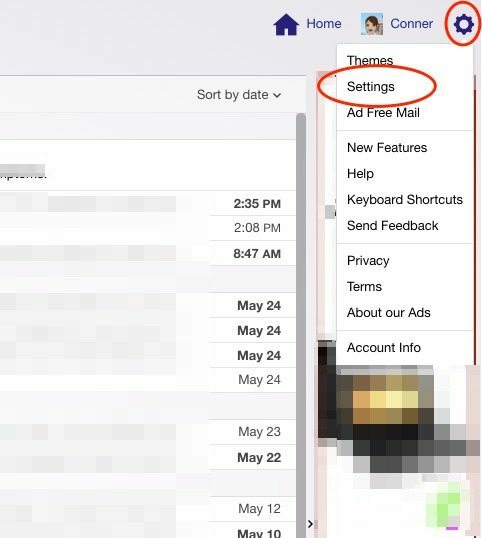
בחר בתגובת חופשה.
סמן את הפעל במהלך תאריכים אלה.
קבע את התאריכים שלך.
מתחת לזה, הזן את הודעת הדואר האלקטרוני שלך לתשובה אוטומטית.
אתה יכול גם לשלוח לעצמך עותק לדוגמה ולהגדיר תגובות שונות למיילים המגיעים מתחומים ספציפיים.
כשתסיים, לחץ על שמור.
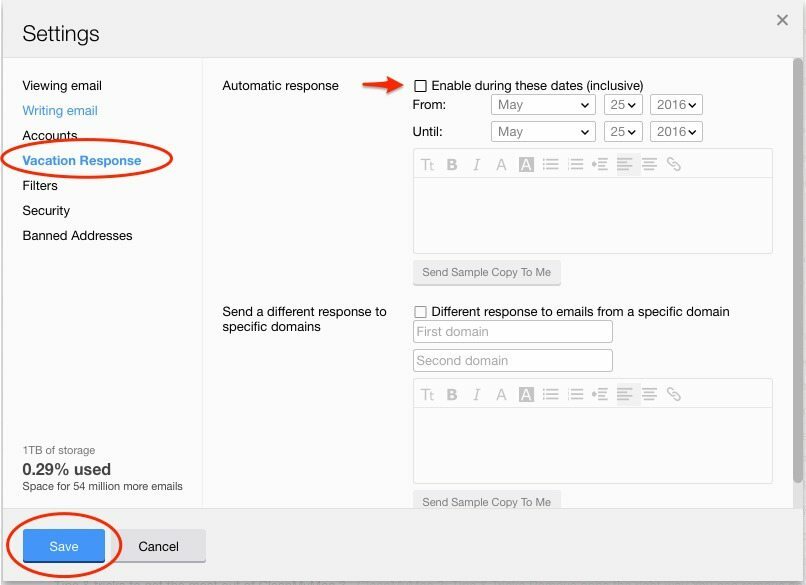
תגובת החופשה שלך מחוץ למשרד אמורה לכבות אוטומטית לאחר תאריך הסיום. אבל אתה יכול גם לבקר שוב במקום הזה בהגדרות כדי לכבות אותו באופן ידני על ידי ביטול הסימון בתיבה "הפעל בתאריכים אלה" ולחיצה על שמור.
אם אתה מנהל את כל החשבונות שלך מאפליקציית הדואר באייפון וב-Mac, תוכל ליצור "כלל" שיעבוד כתגובת הדוא"ל האוטומטית שלך מחוץ למשרד. זה לא פשוט כמו ללכת ישירות לספק הדואר האלקטרוני, אבל זה יעשה את העבודה אותו דבר וחוסך ממך את הצורך להגדיר מספר תשובות מחוץ למשרד עבור כל אחד מהאימיילים שלך חשבונות. כך:
פתח את אפליקציית הדואר ב-Mac שלך.
לחץ על דואר בשורת התפריטים העליונה ובחר העדפות.
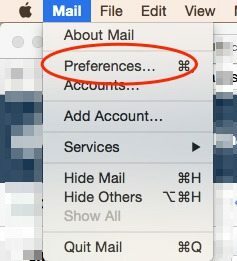
בחר כללים.
בחר הוסף כלל.
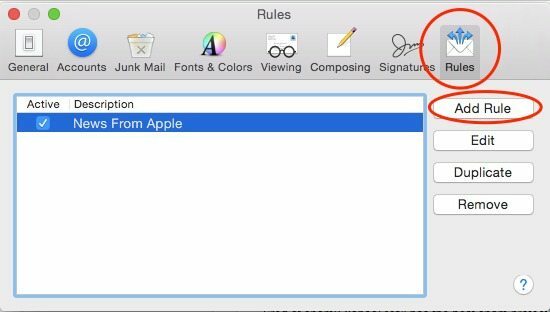
תן לזה תיאור כגון תגובה מחוץ למשרד.
כאשר ברירת המחדל היא כל נמען, לחץ ובחר בכל הודעה.
מתחת לזה, שנה העבר הודעה לתשובה להודעה.
לחץ על טקסט השב להודעה...
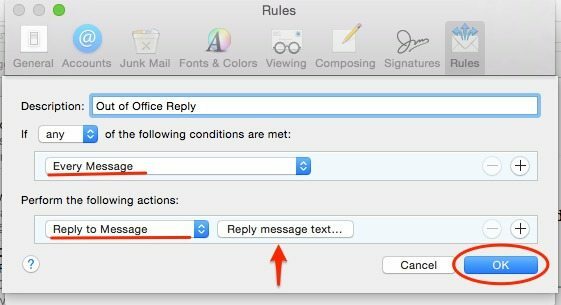
הזן את תגובת הדוא"ל שאתה רוצה שאנשים יראו כשהם מקבלים את תשובתך מחוץ למשרד. לחץ על אישור.
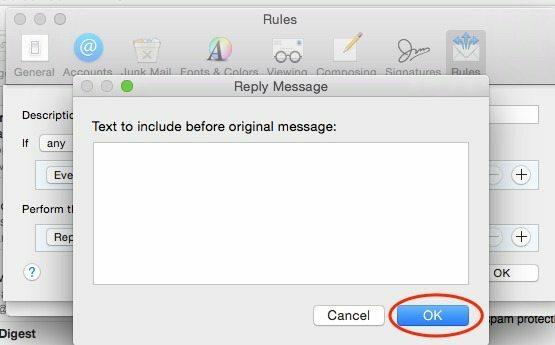
לחץ שוב על אישור כדי לסיים את יצירת הכלל.
כאן זה נהיה מסובך:
זה ישאל אם ברצונך להחיל את הכללים שלך על הודעות בתיבות דואר נכנס נבחרות. בחר אל תגיש בקשה. אני חוזר, בוחר אל תגיש בקשה. (אם תבחר ביישום, כל אדם בתיבת הדואר הנכנס שלך יקבל את תשובתך מחוץ למשרד. על ידי בחירה אל תחיל, רק הודעות חדשות יקבלו את התגובה מחוץ למשרד.)
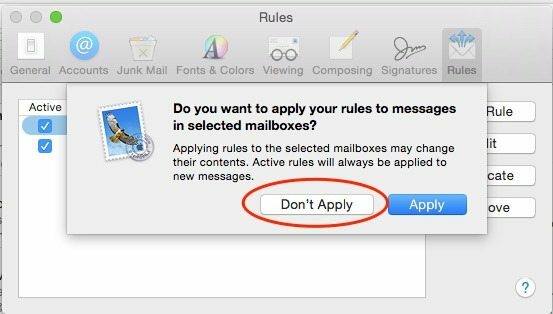
לשלוח תשובות מחוץ למשרד למיילים ספציפיים בלבד:
עקוב אחר ההנחיות למעלה עד שתגיע לכל הודעה. במקום כל הודעה, בחר אל.
בתיבה הבאה, בחר "שווה ל" והזן את כתובת הדוא"ל שלך עבור החשבון שאליו ברצונך לשלוח תשובות מחוץ למשרד.
אם אתה צריך להגדיר אותו עבור יותר מכתובת דוא"ל אחת, לחץ על סימן הפלוס וחזור.
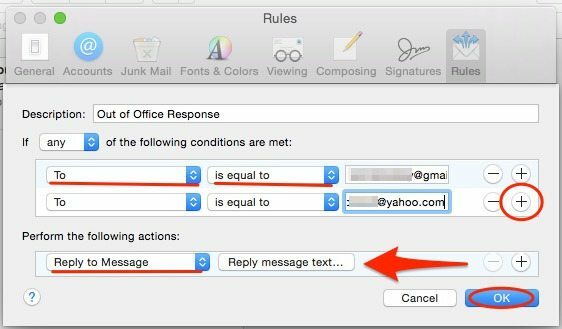
לאחר מכן המשך לפי ההוראות למעלה.
כדי לבטל את תשובה זו, תצטרך לפתוח שוב את העדפות, לבחור כללים ולבטל את הסימון של כלל תגובה מחוץ למשרד שלך.
נכון לעכשיו, זה עובד רק אם הספק שלך הוא Verizon. כדי לעשות זאת,
פתח את App Store באייפון שלך.
הורד את Verizon Messages+
עם פתיחת האפליקציה, תצטרך להזין את המספר שלך. לאחר מכן תקבל קוד אישור להזין. זה יכניס אותך למערכת.
הקש על שלושת הפסים האופקיים בפינה השמאלית העליונה.
בחר תשובה אוטומטית.
בחר הוסף הודעה חדשה וכתוב את תגובת הטקסט האוטומטית שברצונך לשלוח.
החלף את האפשרות 'תשובה אוטומטית' מופעלת בחלק העליון.
קבע תאריך בתחתית תחת עד. התשובה האוטומטית תכבה ביום שתבחר.
הקש על סיום.
הודעת הטקסט עם התגובה האוטומטית תכבה אוטומטית ביום שנבחר. לחלופין, תוכל לנווט לאותו מקום בתוך האפליקציה ולכבות את התשובה האוטומטית בכל עת.